xp系统快速重装的方法
- 分类:教程 回答于: 2016年11月03日 00:00:00
xp系统快速重装的方法是什么呢?相信对于很多喜欢使用xp系统的朋友们来说,xp系统最快速重装的方法最详细却又最简单才是最好的。那么结合电脑用户们的实际,小编就把整合的xp系统快速重装的方法教程告诉大家,希望大家看完之后都能够学会轻松xp系统重装。
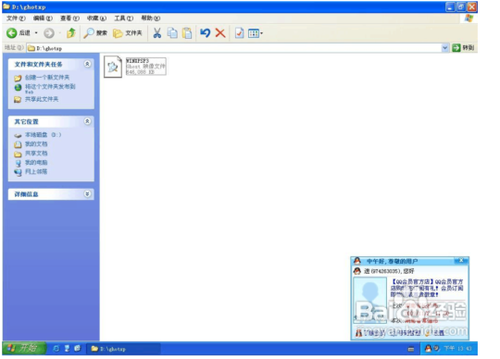
上面,按下回车键。
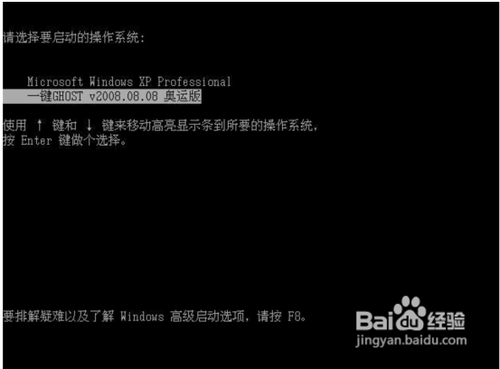
如下图,出现下面的画面后,用上下链将光标移到3号位,回车就开始启动GHOST11.2了.
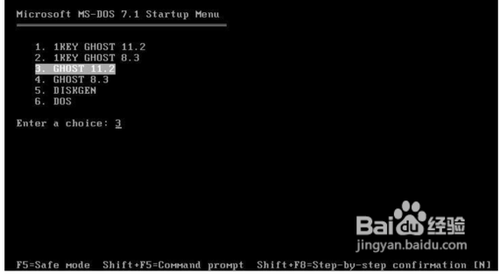
如下图
已启动了GHOST系统用鼠标按OK键进入下一步或ALT+O也可。
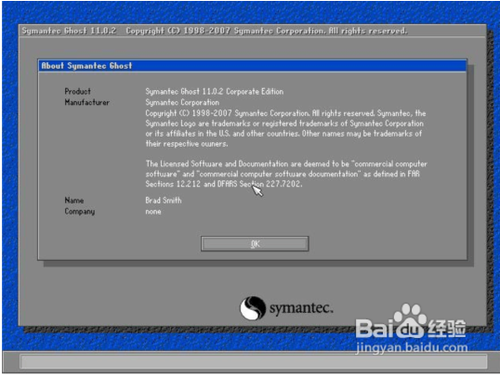
如下图用链盘上下左右键操作Local--- Parrtitino---From Image 光标停在From Image 这个上面的时候按下回车键。启动GHOST的还原功能。
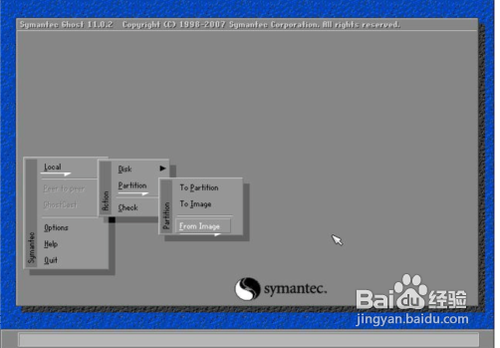
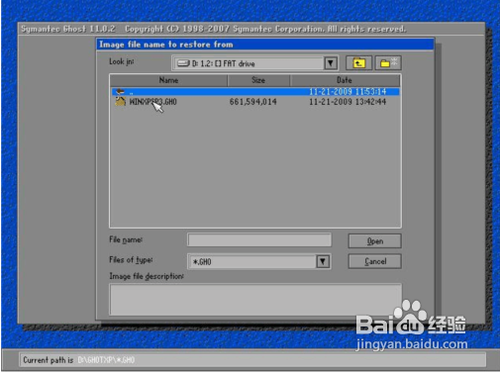
如下图,点OK
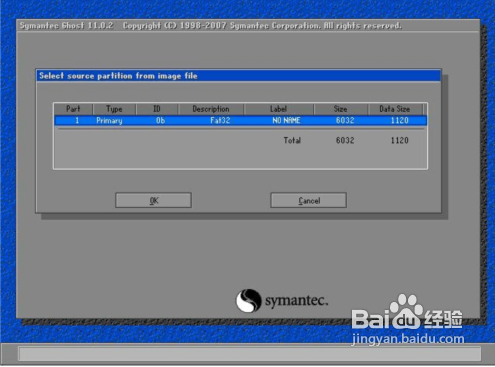
如下图,点OK
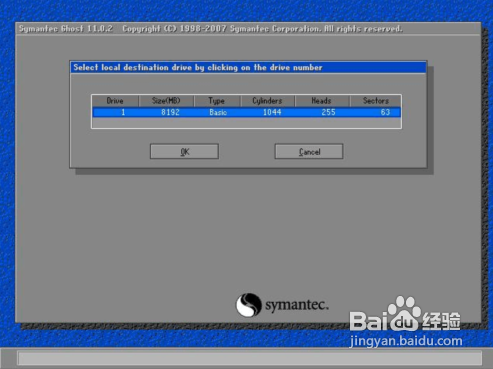
如下图,请选中要安装的系统盘,看SIZE这一项,通过硬盘大小可以看出你要装在哪个盘。
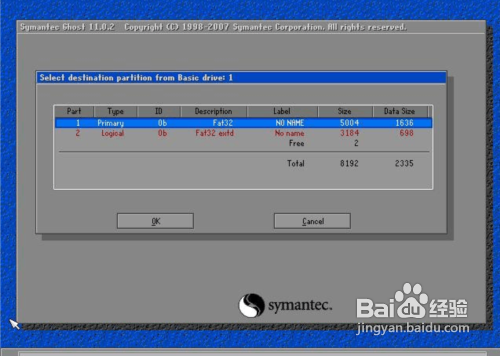
如下图,点YES开始还原。
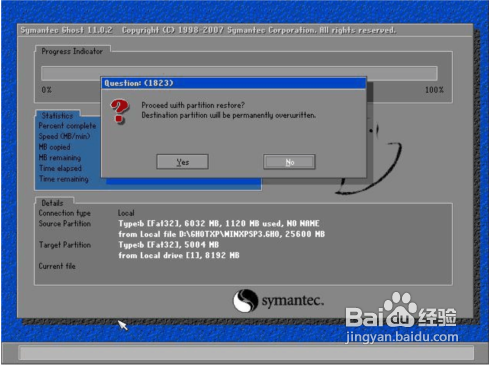
如下图,还原完毕后会出现如下的对话窗。点Reset Computer 重启计算机。
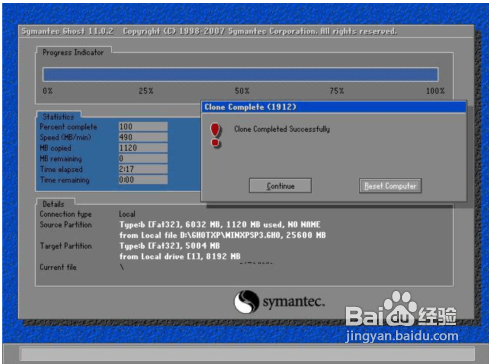
重启后,会进入相应的GHOST系统配置程序。这一过程会自动完成,直至进入桌面。
xp系统快速重装的方法全部内容介绍到此就结束了,xp系统能够快速重装之所以没有直接安装是因为光盘对于大家来说携带起来并不是那么方便好用。如果大家都喜欢用ghost安装xp系统的话,欢迎登录我们的官方网站下载正版的系统进行安装,祝你一键W7重装成功!有出现这种现象的小伙伴不妨根据小编的方法来解决吧,希望能够对大家有所帮助。
 有用
26
有用
26


 小白系统
小白系统


 1000
1000 1000
1000 1000
1000 1000
1000 1000
1000 1000
1000 1000
1000 1000
1000 1000
1000 1000
1000猜您喜欢
- 一键重装win8 64位图文详解2017/07/28
- 黑苹果安装系统的步骤教程..2022/03/30
- 重装系统系统软件有哪些2022/12/22
- 台式电脑开不了机怎么办2023/02/05
- 图文演示一键安装win10系统教程..2021/04/10
- 全新系统重装工具小白三步装机版上线..2021/01/05
相关推荐
- 电脑截图怎么截2022/10/05
- 一键重装吧使用教程2016/11/12
- win732系统安装64位系统教程2017/01/03
- 自己怎么重装系统?2022/08/08
- 为什么电脑系统重装后开机自检提示错..2015/12/25
- 笔记本电脑怎么格式化c盘2022/06/28

















